如何在Pr软件中添加颜色字幕
1、打开Pr软件,新建视频项目

2、在项目框中,导入视频素材

3、将视频素材拖动到时间轴上
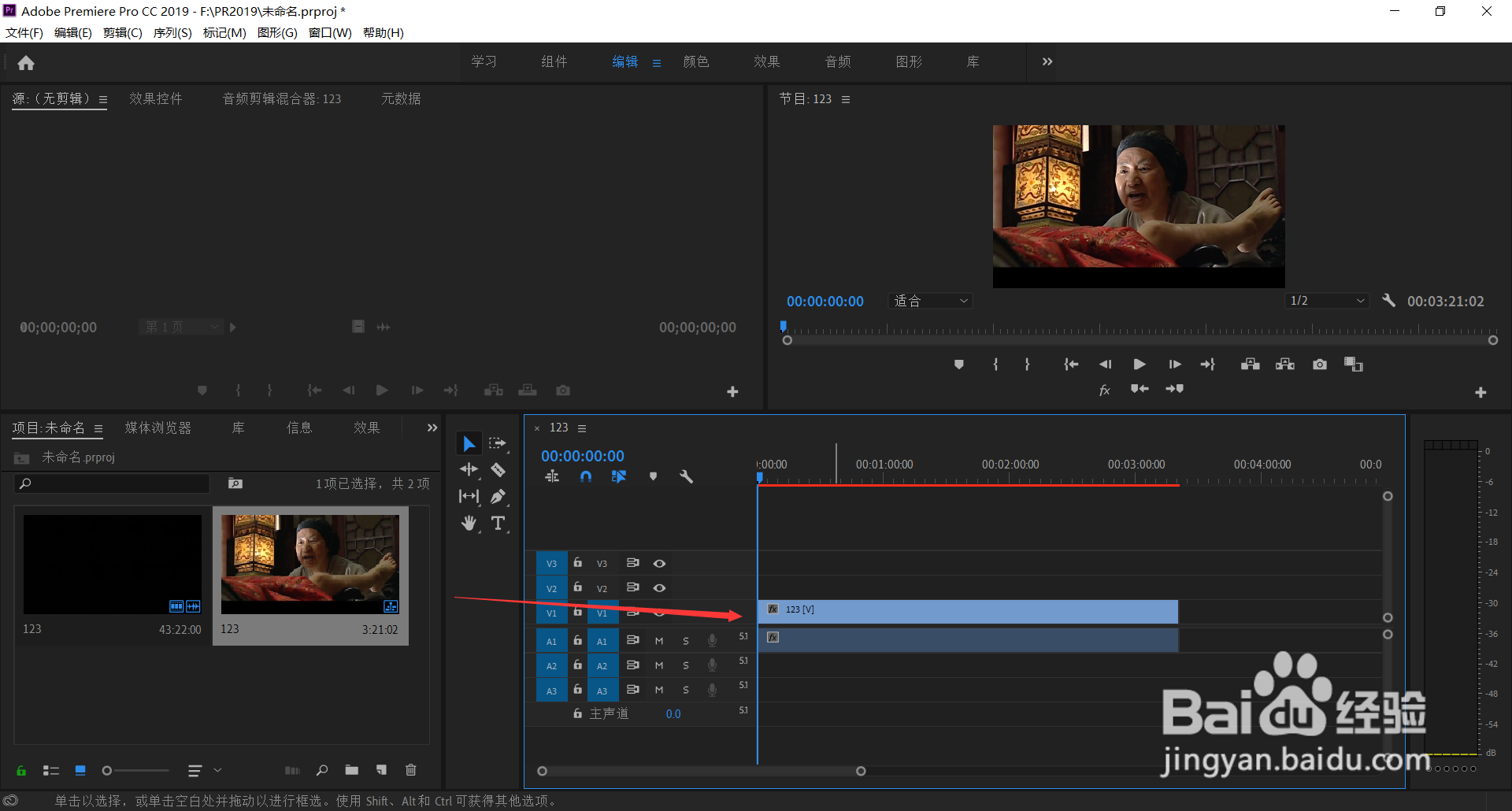
4、在项目框空白处右击,选择【新建项目】->【颜色字幕】,并拖动时间轴上

5、在时间轴左侧找到“扳手”标识,选中它,选择【展示所有轨道】

6、在时间轴中的视频条和颜色字幕条中,在中间找到一条线,根据需要在线的任意位置,打上断点,视频条和颜色字幕条断点位置要相同。然后,在视频条上的断点处进行拉伸,至合适位置。

7、打开视频预览该位置,即可看到视频颜色的变化
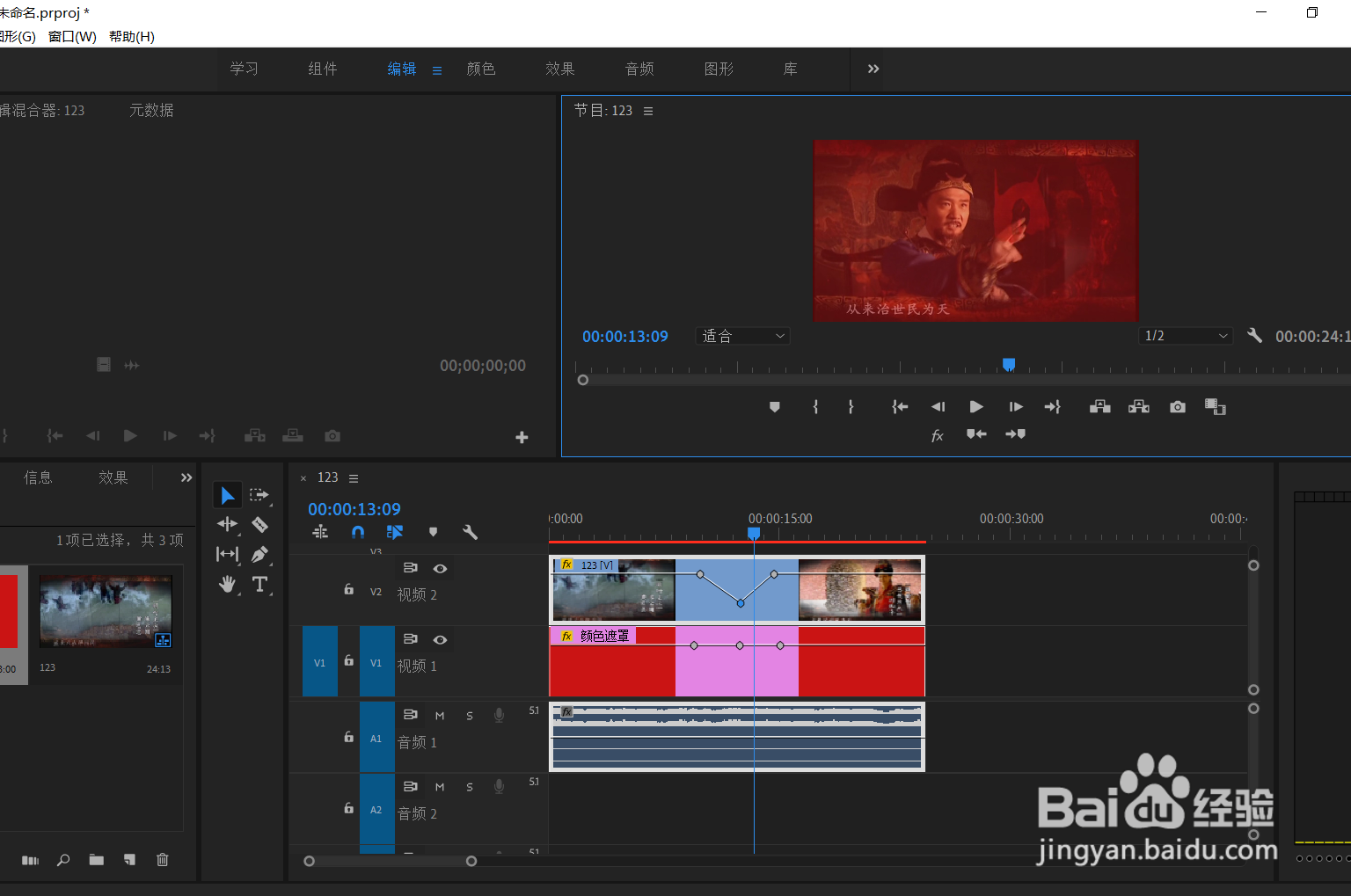
声明:本网站引用、摘录或转载内容仅供网站访问者交流或参考,不代表本站立场,如存在版权或非法内容,请联系站长删除,联系邮箱:site.kefu@qq.com。
阅读量:71
阅读量:125
阅读量:136
阅读量:190
阅读量:195